Megjegyzések
A professzionális SWF-szerkesztő támogatja az SWF-fájlok HD video formátumba mentését, például 1080p HD.
Van egy SWF fájlom, de szeretném egy kicsit szerkeszteni, és néhány új részletet hozzáadni; a Flash kódolást viszont egyáltalán nem ismerem, van valami szoftver ami segíthet?
A Flash animáció az online videók szabványa, mint például a YouTube és más webhelyek a Flash fájlok webre optimalizált kimenete. Az SWF fájl nem szerkeszthető. Olyan, mintha egy PSD fájlt JPG formátumba simították. Az SWF-fájl szerkesztésének egyetlen módja a megfelelő SWF-dekompilátor megtalálása. Ebben az oktatóanyagban megmutatjuk, hogyan kell szerkeszteni az SWF-et a legjobb SWF-szerkesztőkkel.
Ön is szeretne olvasni:Videók szerkesztése.

A piacon sok videószerkesztő található, de csak kevés támogatja az SWF szerkesztését. Ha inkább az ingyenes szoftvereket részesíti előnyben, javasoljuk az Aiseesoft Video Editor alkalmazást. Főbb jellemzői a következők:
További információk olvasása: Népszerű ingyenes videószerkesztők és összehasonlítás 2021-ban.
1 lépésImportálja az SWF-et a legjobb SWF-dekompilátorba
Az SWF Decompilernek két verziója létezik, az egyik Windows-hoz, a másik pedig Mac-hez. Letöltheti és telepítheti az operációs rendszerének megfelelő verziót. Indítsa el az alkalmazást, amikor SWF-et szeretne szerkeszteni, kattintson a "Fájl hozzáadása" gombra a kezdőlapon, és importálja az SWF fájlt.
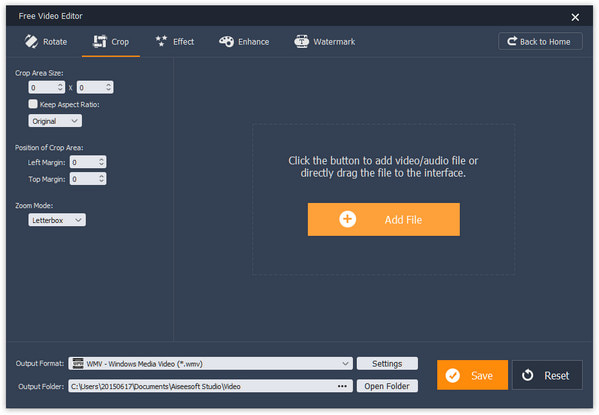
2 lépésBontja le az SWF-t a videó formátumra
Keresse meg az alsó részt, nyissa ki a „Kimeneti formátum” melletti legördülő listát, és válasszon egy megfelelő videóformátumot, például „MP4”. A "Mentés" gombra kattintva az SWF-fájl videofájllá lesz átkódolva.
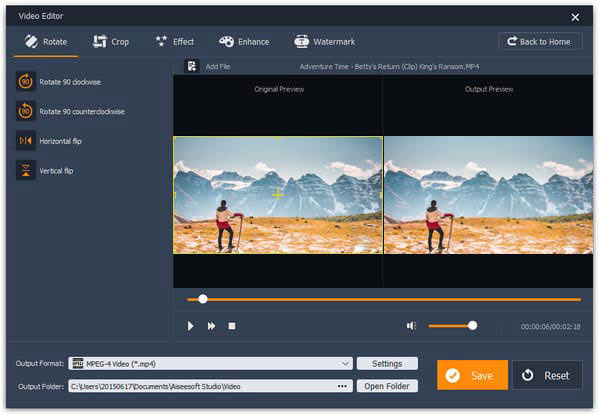
3 lépésSzerkessze az SWF-t, ahogy szeretné
A felső navigációs sávból lépjen a "Forgatás" fülre, ahol a bal oldali oszlopban négy lehetőséget találhat, Forgatás Videó 90 az óramutató járásával megegyező irányban, Forgatás 90 az óramutató járásával ellentétes irányban, Vízszintes és Függőleges flip. Válassza ki a megfelelő lehetőséget az igénye alapján, és az opciókat többször is felhasználhatja a kívánt hatás elérésére. Az összehasonlítás előnézete az előnézeti területen. Ha elégedett, kattintson a Mentés gombra annak megerősítéséhez.
választ Videó asztalos az otthoni felületen kattintson a "Fájl hozzáadása" menüre, és töltse be az összes kombinálni kívánt SWF fájlt. Nyomja meg a lefelé és felfelé mutató ikonokat az egyes SWF-ek jobb oldalán a sorrend beállításához. Jelölje be az SWF-fájl melletti jelölőnégyzeteket, és nyomja meg a "Mentés" gombot; az SWF decompiler elvégzi a többi munkát.
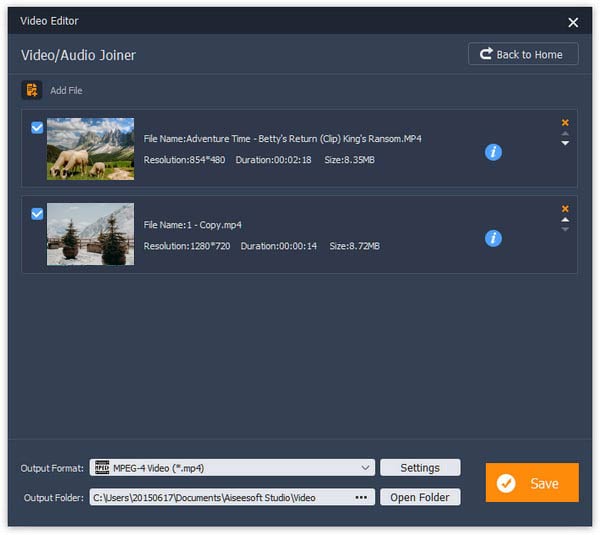
A szerkeszteni kívánt SWF-fájl hozzáadása után lépjen a fő felületről az „Alapklip” ablakba. Keresse meg az idővonalat, mozgassa a kezdeti és végi csúszkákat a megfelelő pontokhoz, vagy pontosan beállíthatja a kezdő- és végpontokat az Idő területen. Válassza a "Maradjon kiválasztott alkatrész" lehetőséget, majd kattintson a "Mentés" gombra a nem kívánt részek vágásához.
További információk olvasása:A videó vágása / kivágása.
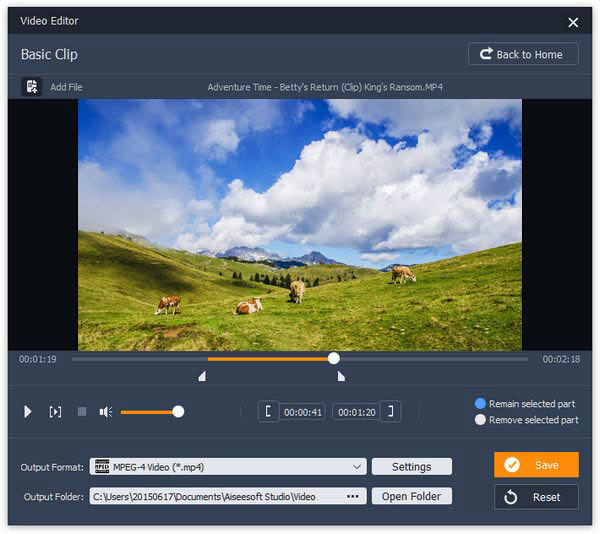
Nak nek Vízjel hozzáadása vagy logóval az SWF-fájlon, navigáljon a „Vízjel” ablakhoz. Dobja be a videóhoz hozzáadandó szavakat a mezőbe. Ha képet szeretne ráfedni a videóra, válassza a "Kép" lehetőséget, és kattintson a hárompontos ikonra a megtalálásához. A vízjel helyzetét a vezérlőpontok húzásával állíthatja be. A stílust és a hátteret pedig a "Betűtípus" és a "Háttér" gombokkal módosíthatja. Végül nyomja meg a "Mentés" gombot.
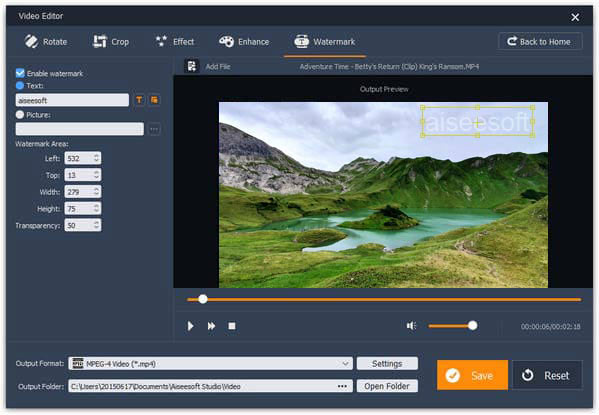
Ha professzionális SWF-szerkesztőre van szüksége, javasoljuk, hogy próbálja ki az Aiseesoft Video Editor Pro alkalmazást. Osztja az összes olyan szolgáltatást, amely az ingyenes verziónak megvan. Sőt, további videószerkesztő eszközöket is kaphat, mint például a Video Enhance. Ez a professzionális SWF-szerkesztő több mint 300 formátumot támogat, így bármilyen multimédiás formátumba konvertálhatja az SWF-et.
1 lépésAdja hozzá az SWF-et a legjobb SWF-szerkesztőbe
Indítsa el a professzionális videószerkesztőt, húzza át a szerkeszteni kívánt SWF-fájlokat a videószerkesztőbe. Ezután az eszköztár ablakba kerül. Itt kiválaszthat egy megfelelő eszközt, például "Videó javítása".
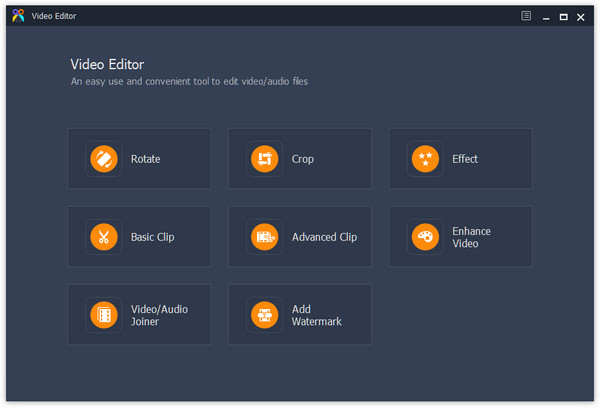
2 lépésFordítsa össze és fejlessze az SWF-et
A Javítás ablakba lépve négy mód közül választhat az SWF-videó optimalizálásához: „Felbontás”, „Fényerő és kontraszt optimalizálása”, „Videózaj eltávolítása” és „Videó remegés csökkentése”. Próbáljon ki minden lehetőséget, és tekintse meg az eredmény előnézetét, amíg el nem éri a kívánt eredményt.
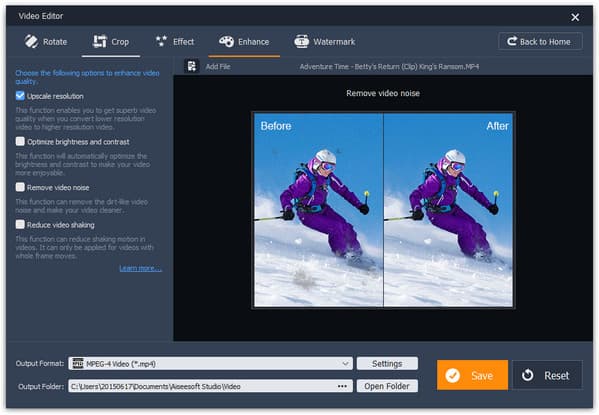
3 lépésKonvertálja az SWF-t lejátszható videóké
Kattintson a "Beállítások" gombra az alsó területen, és válassza ki kedvenc videóformátumát a "Kimeneti formátum" legördülő listából. Nyomja meg a "Mappa megnyitása" gombot, és válassza ki a megfelelő célhelyet. Végül kattintson a "Mentés" gombra, és tárolja a videó eredményét a merevlemezen.
Megjegyzések
A professzionális SWF-szerkesztő támogatja az SWF-fájlok HD video formátumba mentését, például 1080p HD.
Mi az SWF fájl?
Az SWF a kis webes formátumot jelenti. Ez egy Adobe Flash fájlformátum, amelyet multimédiás, vektorgrafikus és ActionScript-fájlokhoz használnak. Az SWF fájlok különféle interaktivitási és funkciós animációkat vagy kisalkalmazásokat tartalmazhatnak.
Hogyan lehet átalakítani az SWF fájlt MP4-re?
Ha azt szeretnénk, hogy az SWF átalakítása MP4-re, használhat olyan video konvertert, mint az Aiseesoft Video Converter Ultimate. Telepítse és indítsa el a programot a számítógépén. Töltse be az SWF fájlt a Fájlok hozzáadása gombra kattintva. Kattintson a Formátum ikonra az MP4 kimeneti formátum kiválasztásához. Ezután kattintson az Összes konvertálása gombra az SWF MP4 konvertálásához.
Lehet-e a VLC SWF fájlt lejátszani?
Igen. A VLC Media Player egy ingyenes és nyílt forráskódú videolejátszó, amely több video formátumot képes lejátszani, például SWF, FLV, MP4, AVI, FLAC, ASF, WAV, TS, AAC, MP3 stb.
Ebben az oktatóanyagban arról beszéltünk, hogyan lehet az SWF-et a legjobb SWF-dekompilátorokkal szerkeszteni. Sokan panaszkodtak, hogy videószerkesztőik nem támogatják az SWF-t. Ennek oka az, hogy ez egy szabványos online video tároló. És miután a fejlesztők exportálták a flash projektet az SWF-be, még Adobe Flash Editorral sem szerkeszthetik. Először is kipróbálhatja az ingyenes Aiseesoft SWF szerkesztőt. Képes könnyen lefordítani és szerkeszteni az SWF fájlokat. Ha nagyobb teljesítményű SWF-szerkesztő eszközökre van szüksége, az SWF Editor Pro jó választás. És követheti útmutatásainkat az SWF szerkesztéséhez, ahogy most akarja.